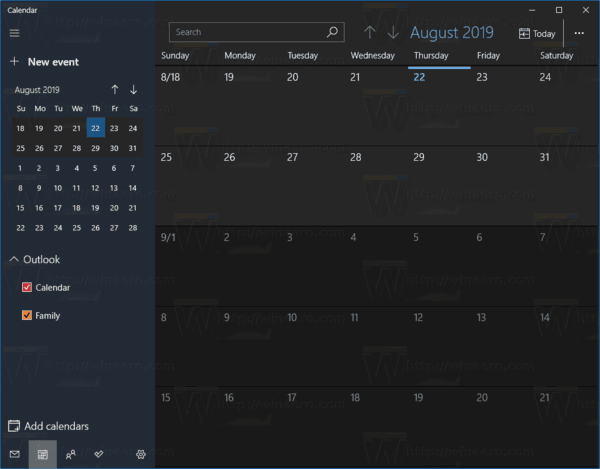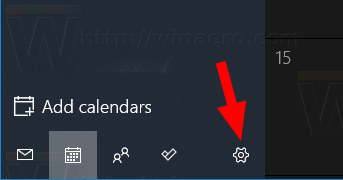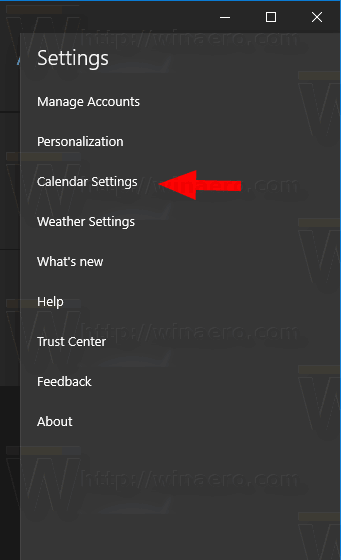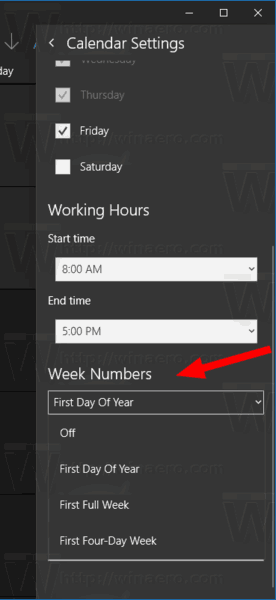Kako vklopiti ali izklopiti številke tednov v koledarju Windows 10
Windows 10 ima vnaprej nameščeno aplikacijo Koledar. Na voljo je v meniju Start. Občasno prejema posodobitve iz Microsoftove trgovine. Uporaben je za tiste, ki potrebujejo samo osnovno koledarsko aplikacijo za shranjevanje pomembnih dogodkov, sestankov, praznikov itd. Po potrebi lahko za aplikacijo Koledar omogočite številke tednov.
kazen za nadzor, ker ste zapustili hitro igro
Oglas
Pošta in koledar za Windows 10 sta novi Microsoftovi aplikaciji, ki vam pomaga, da ostanete na tekočem z e-pošto, upravljate svoj urnik in ostanete v stiku z ljudmi, ki vas najbolj zanimajo. Te aplikacije, zasnovane tako za službo kot za dom, vam pomagajo hitro komunicirati in se osredotočiti na tisto, kar je pomembno v vseh vaših računih. Podpira Office 365, Exchange, Outlook.com, Gmail, Yahoo! in drugih priljubljenih računov. Prav tako lahko naj bo koledar Windows 10 prikaz državnih praznikov .Za vaše udobje lahko v aplikaciji Koledar omogočite številke tednov. Pojavili se bodo v novem stolpcu v glavnem pogledu koledarja.

Če želite v programu Windows 10 omogočiti številke tednov za koledar,
- Zaženite aplikacijo Koledar iz v meniju Start .
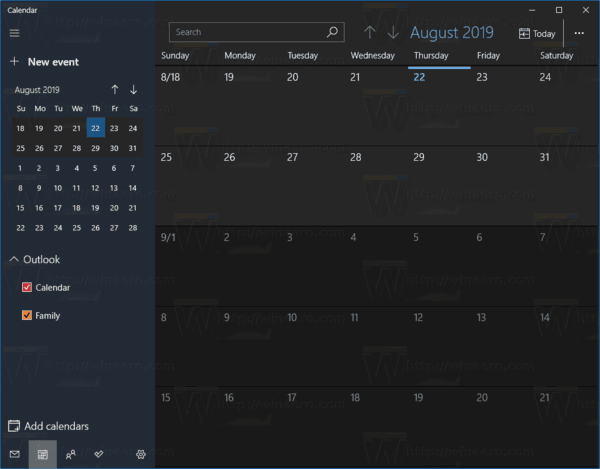
- V levem podoknu kliknite ikono za nastavitve (gumb z ikono zobnika).
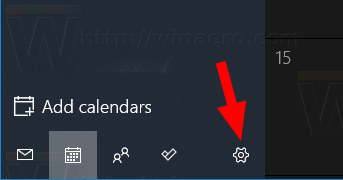
- V nastavitvah klikniteNastavitve koledarja.
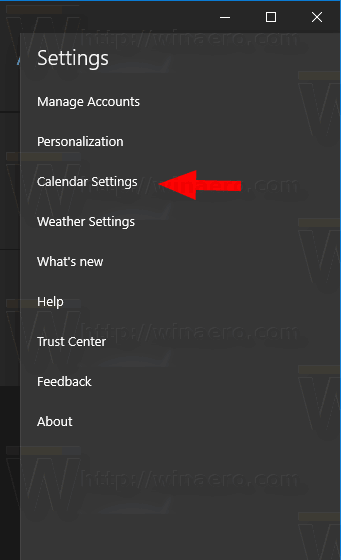
- Pomaknite se navzdol doŠtevilke tednamožnost.
- Privzeto je nastavljeno naIzklopljeno, vendar lahko številke tednov vklopite tako, da izberetePrvi dan v letu,Prvi polni teden, aliPrvi štiridnevni tedenza tisto, kar želite.
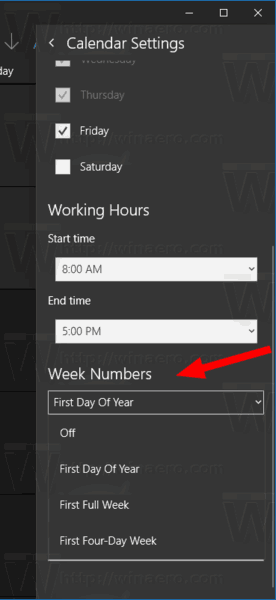
- Zdaj lahko zapustite podokno z nastavitvami.
Končali ste!
Opomba: Čeprav pošta in koledar za Windows 10 podpira račune Outlook, Exchange in Office 365, sta ločeni aplikaciji od Outlooka ali Outlook.com.
Lahko najdete Aplikacija Mail in Calendar v trgovini Microsoft Store .
Povezani članki:
- Ustvarite nov dogodek v koledarju v sistemu Windows 10
- Spremenite prvi dan v tednu v koledarju Windows 10
- Preprečite Cortani dostop do stikov, e-pošte in koledarja v sistemu Windows 10
- Onemogočite dostop aplikacije do koledarja v sistemu Windows 10
- Onemogočite dnevni red koledarja v sistemu Windows 10
- Naj bo koledar sistema Windows 10 prikaz državnih praznikov